データ完全抹消ソフトターミネーターを使ってデータ抹消作業

今回は当店でも使用しているパソコンのストレージ内データ抹消ソフト「データ抹消ソフトターミネーター」のご紹介です。
画像のバージョンは以前のものです。
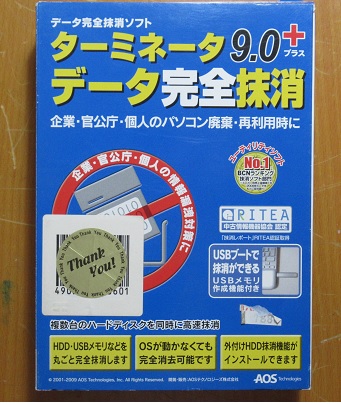
データ抹消って必要?
先に結論を言えば「必要」です。
今更、ご説明も不要だと思いますが、パソコンには大切な個人情報が記録されていますよね。ブラウザにはIDやパスワードも記憶されているかも知れません。
例えば誰にも見られたくないプライベートな資料をExcelで作成していたとします。
パソコンが古くなったので、買い替えをしました。
勿論、以前使用していたパソコンは必要がなくなるので、処分します。その時、プライベートなファイルはどのようにしますか?
ゴミ箱に入れて完了でしょうか?
もしかしてご存知のない方もおられると思うので、書きますが、ゴミ箱に入れたデータは復元ができます。
では、リカバリや初期化、さらにはフォーマットしましょうか。
これならどこを見ても以前のデータは見えません。
しかし残念ですが、これらの作業でもある程度、復元は可能なんです。
根本的な事ですが、リカバリや初期化、さらにはフォーマットはデータを抹消するための作業ではありません。結果としてデータが見えないだけで存在しています。
したがってデータを復元できない状態にするにはデータ抹消作業が必要なんです。
データ抹消とフォーマットの違い
当店もお客様とお話していて多くの方がデータ抹消のためにリカバリや初期化、フォーマットを行う事がデータ抹消の作業と捉えているように感じます。
しかし、先程もご説明した通り、これらの作業ではある程度、復元ができてしまいます。
そして復元ができないようにするにはデータ抹消作業が必要だとも言いました。
その理由を簡単ですが、ご説明しますね。
まず、最初に将棋の盤を想像して下さい。
盤にはマス目があり、そのマス目に将棋のコマが配置されています。
これをパソコンに例えると盤がハードディスクでコマがデータになります。
フォーマットや初期化では盤の上にカバーをかけます。カバーを外せばコマはそこにあります。
抹消では盤のマス目すべてに将棋のコマとは違うコマを並べていく作業をします。勿論、元々コマがあったマス目に対しても行います。
つまり、全てのマス目に対して上書きしているので、以前あったコマ(データ)は以前の状態では存在しなくなり、復元不可となります。
メモ
復元できると書いていますが、リカバリや初期化、そしてフォーマットに関してはかなりの割合でデータ復元は不可となります。(フォーマットはクイックではなく通常のものを指します。)
抹消するアプリは必要か?
基本的にはわざわざ購入する必要はないのかなと思います。
その理由は以下の2点です。
- 使用頻度が少ない。
- フリーのものがある。
とは言え、それなりに購入する理由があるので、それは後ほどご説明しますね。
購入する理由その1 抹消方式の選択ができる。
データ完全抹消ソフトターミネーターは抹消方式が選択できます。
作業の流れはターミネータを起動→抹消するドライブ(ハードディスク)を選択→抹消方式を選択して実行
抹消方式は下の画像にあるようにレベル8まであり、レベル数値が上がるほどデータ復元が難しくなります。
但し、書き込みのデータ回数が多くなるレベルが上がるにつれ作業時間は膨大にかかります。当店はレベル3~4で十分だと思います。
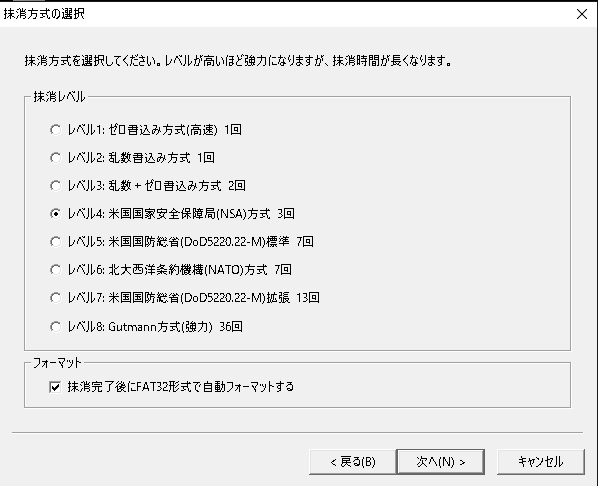
あくまで抹消レベルについては当店の意見ですので、ご心配な場合は最高レベルで行って下さい。時間はどのぐらいかかるかのか、わかりませんが、一応作業終了にかかる時間は抹消作業中に表示されるので途中でキャンセルもできます。
おそらくレベル8では数日単位で時間がかかると思います。
作業はひたすら待つだけです。(待たなくても放置で大丈夫ですよ!)
作業時間について
パソコンの性能などの環境により、作業時間は大きく異なります。
購入する理由その2 起動プログラムから抹消ができる。
データ抹消作業ですが、具体的にはどのように行うのでしょうか。
当店の場合、基本的にはパソコンを分解してハードディスクを取り出し、別のターミネータをインストールしているパソコンとUSBで接続して作業を行います。
パソコンからハードディスクを取り出す作業は全ての皆さんができる事ではありませんね。そしてパソコンとハードディスクを接続するケーブルも必要です。
今回、ご紹介しているデータ完全抹消ソフトターミネーターは起動ディスクや起動USBフラッシュメモリを作成する事ができます。
つまり、抹消したいパソコンに作成した起動ディスクを取付て抹消作業が行えるので、分解する必要がありません。またOSの不調で起動不可となったパソコンに対しても作業が可能です。
パソコンの処分や友人に譲ったりする前にデータ抹消は必ず行いましょう。
勿論、当店でも作業をお受けしております。
それでは、お疲れ様でした。
ご注意
記事内容についてのご質問の受付は時間が取れませんので行っておりません。
ご自身が使用しているパソコンの状態・環境により、同じような症状であっても同じとは限りません。したがって記事に書かれている内容を行う事で必ずトラブルが解消されるとは限りません。またこの記事を参考に作業される場合は自己責任でお願いします。作業された場合での損害や障害が発生しても当店は一切責任は負いませんのでご了承下さい。
この記事の内容は投稿日時点での内容です。時期によっては仕様などの変更により、この記事のとおりではない場合もございます。

大阪府八尾市を拠点に大阪府・奈良県・京都府南部を中心にパソコン出張サポートを20年近く自営で行っています。パソコン・周辺機器のトラブルやご相談はお気軽にお問い合わせください。
詳しくはこちらから


